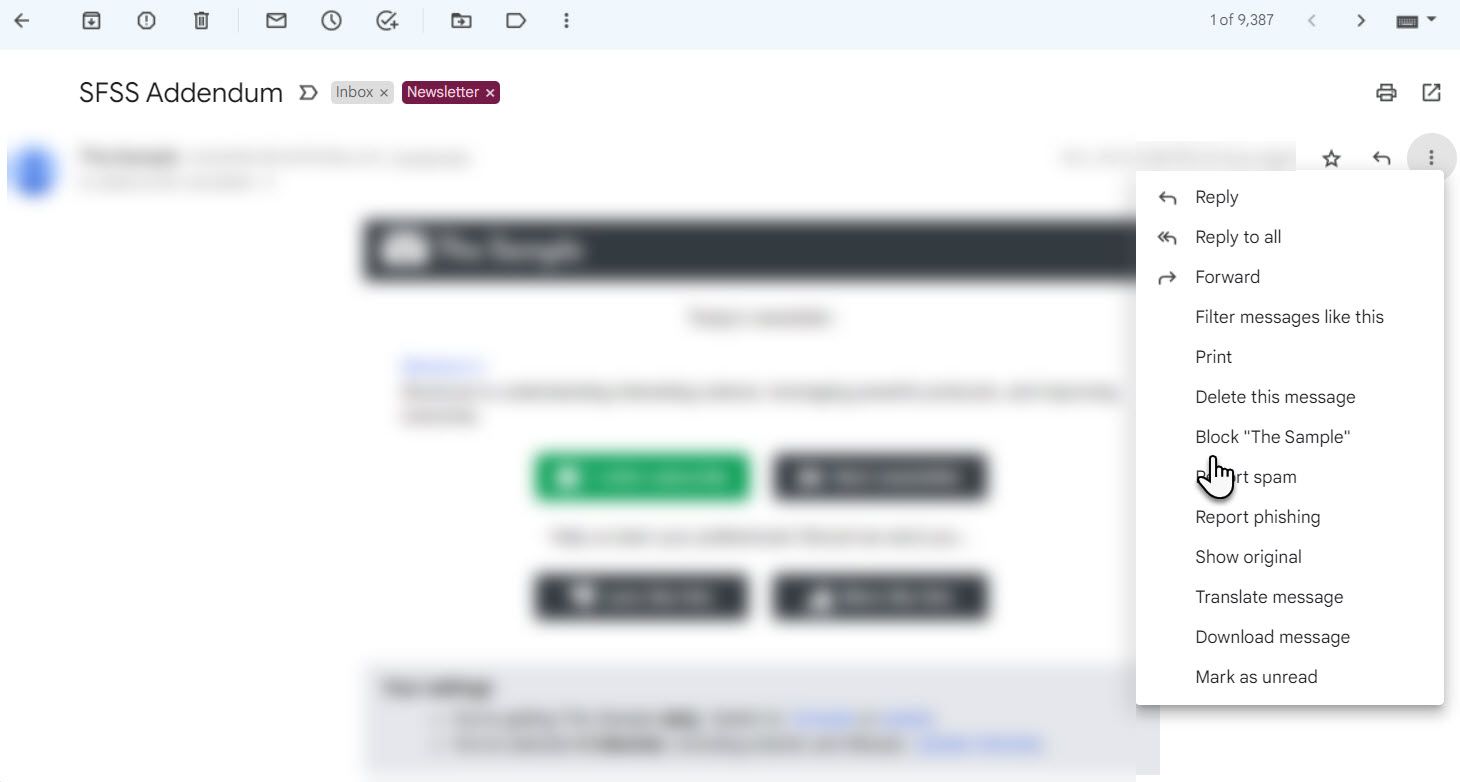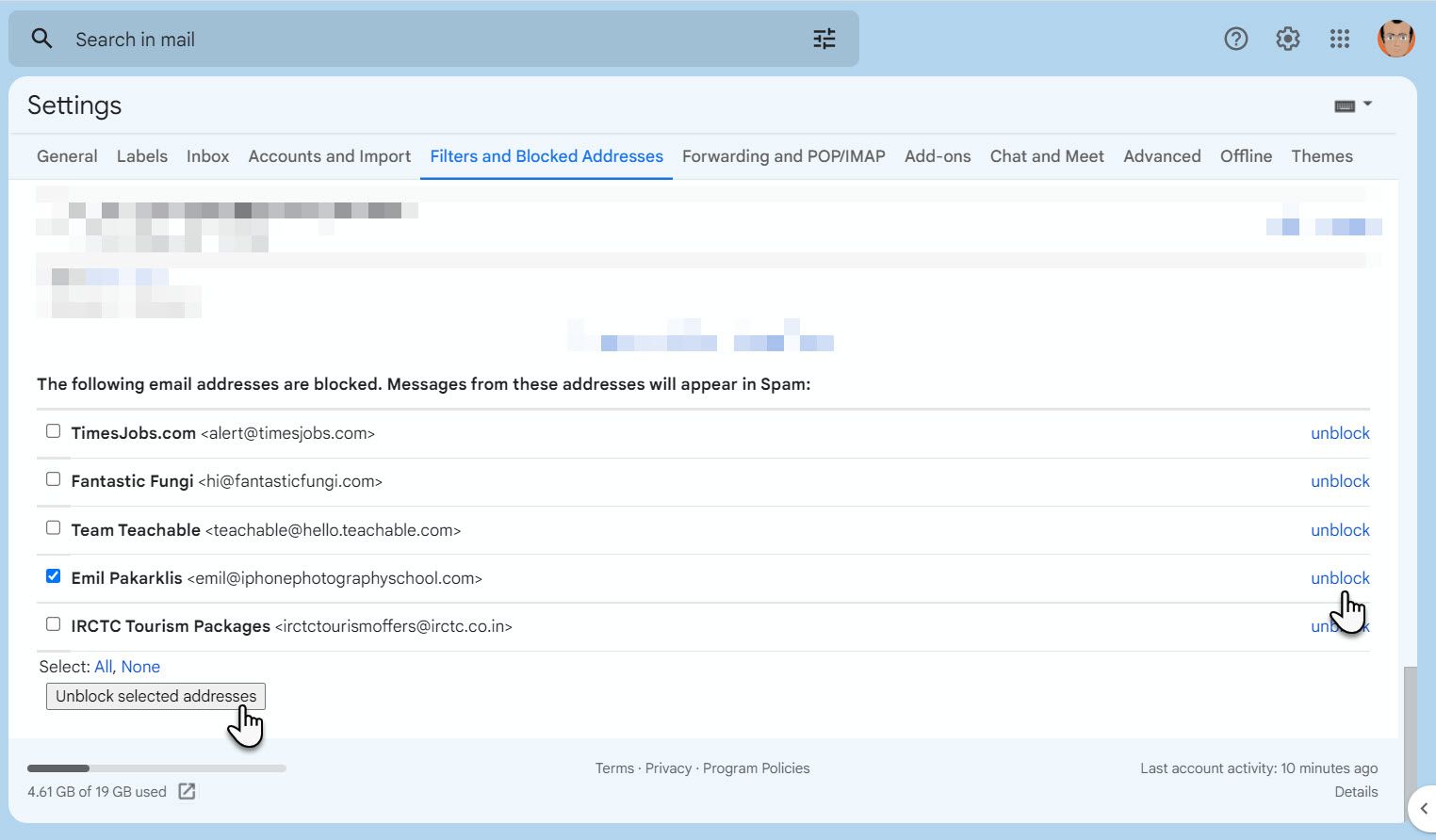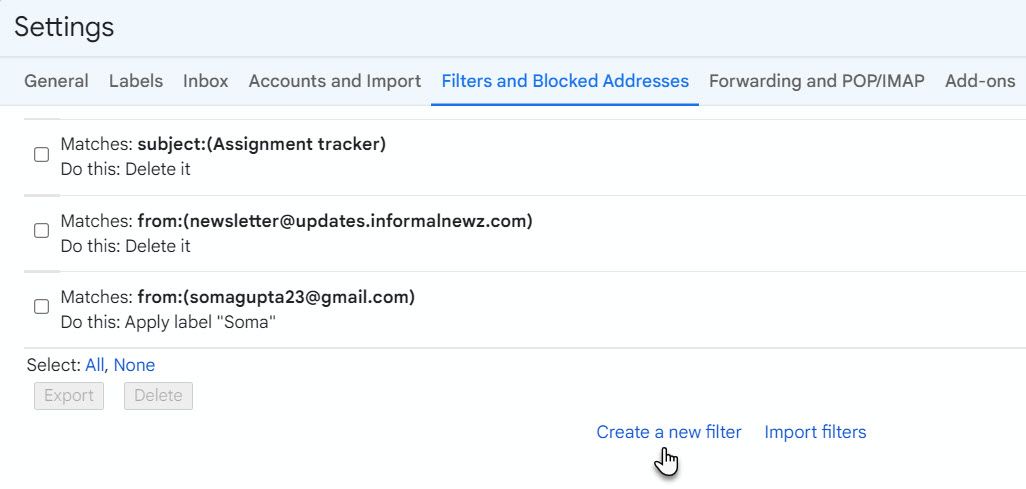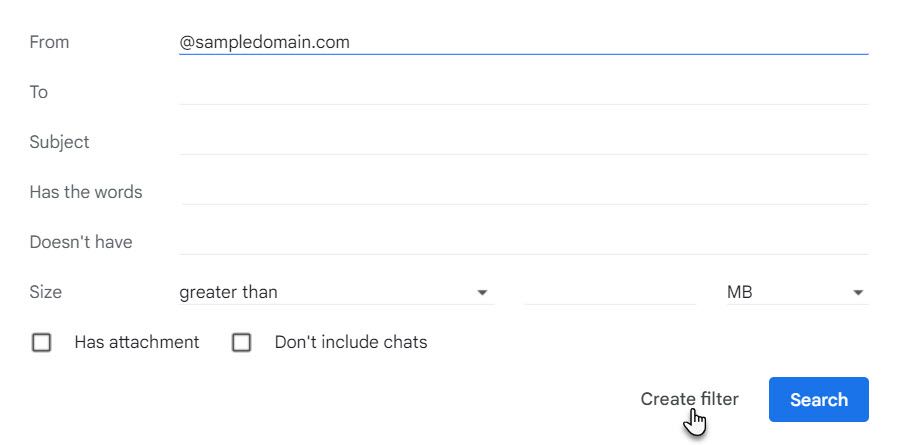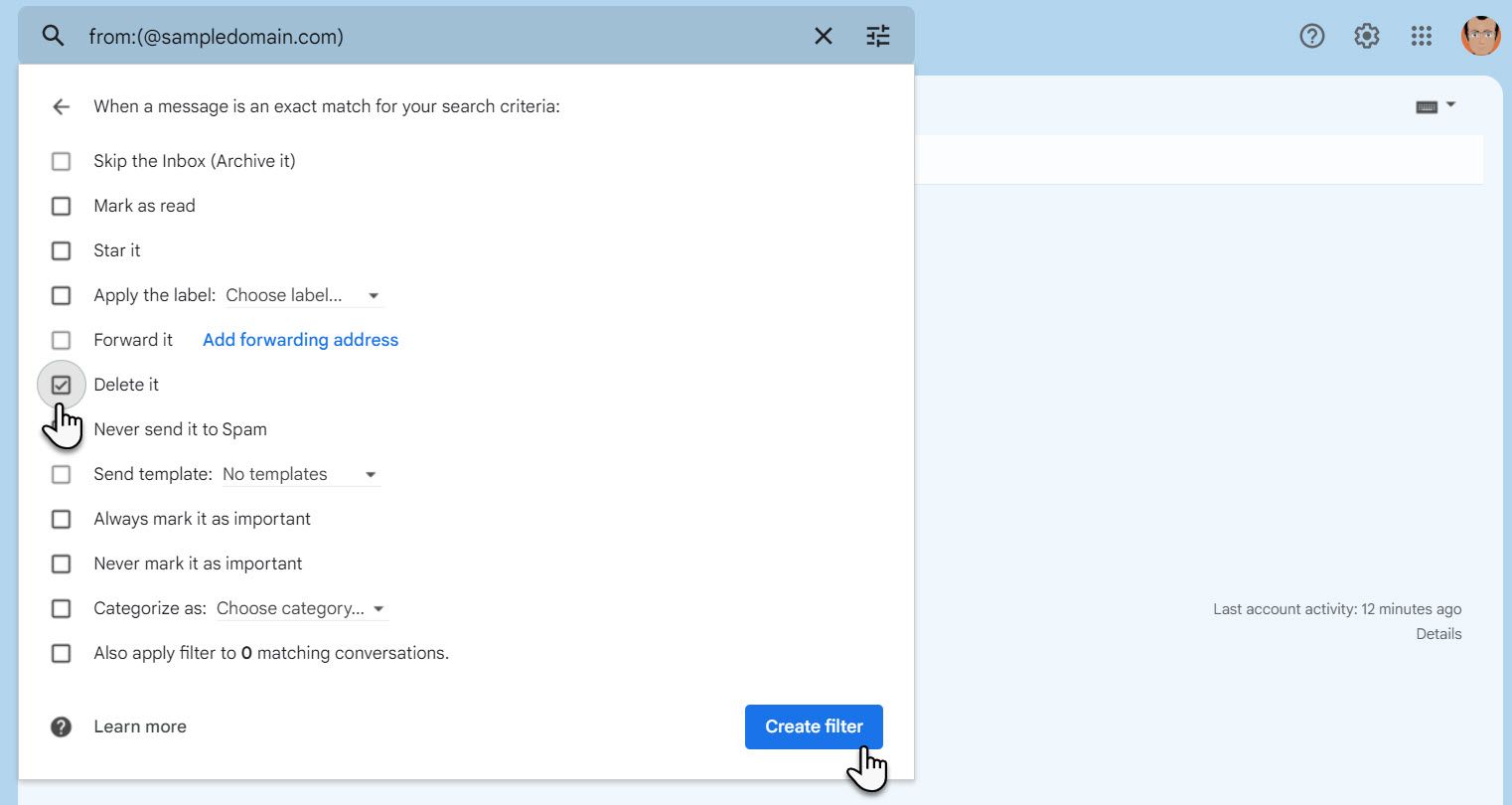.
Saber como usar o recurso de bloqueio e desbloqueio no Gmail é uma das etapas de privacidade para bloquear e-mails indesejados. Bloquear e desbloquear seus contatos no Gmail é uma simples questão de dois cliques.
Quando você bloqueia um contato, as mensagens dos endereços deles vão parar na pasta Spam, mas eles não sabem que foram bloqueados. E não se esqueça de desbloqueá-los se você quiser bloqueá-los temporariamente por um tempo.
Como bloquear alguém no Gmail
Se alguém lhe enviou um e-mail e você deseja bloqueá-lo, faça o seguinte:
- Abra a mensagem de e-mail desse contato.
- Clique no botão de reticências (três pontos verticais) ao lado do botão de resposta na mensagem.
- Clique Quadra [Contact Name].
- Na janela pop-up que aparece, clique no botão Quadra botão para confirmar sua escolha.
Como bloquear alguém no aplicativo móvel do Gmail
O processo no aplicativo móvel do Gmail para Android e iOS é igualmente fácil. Em vez das reticências verticais, você tem três pontos horizontais no aplicativo móvel para iOS que você deve tocar para acessar a opção de bloqueio.
Um pequeno banner é exibido na parte superior informando que futuros e-mails do remetente serão marcados como spam. A captura de tela abaixo é do aplicativo móvel do Gmail para iOS.
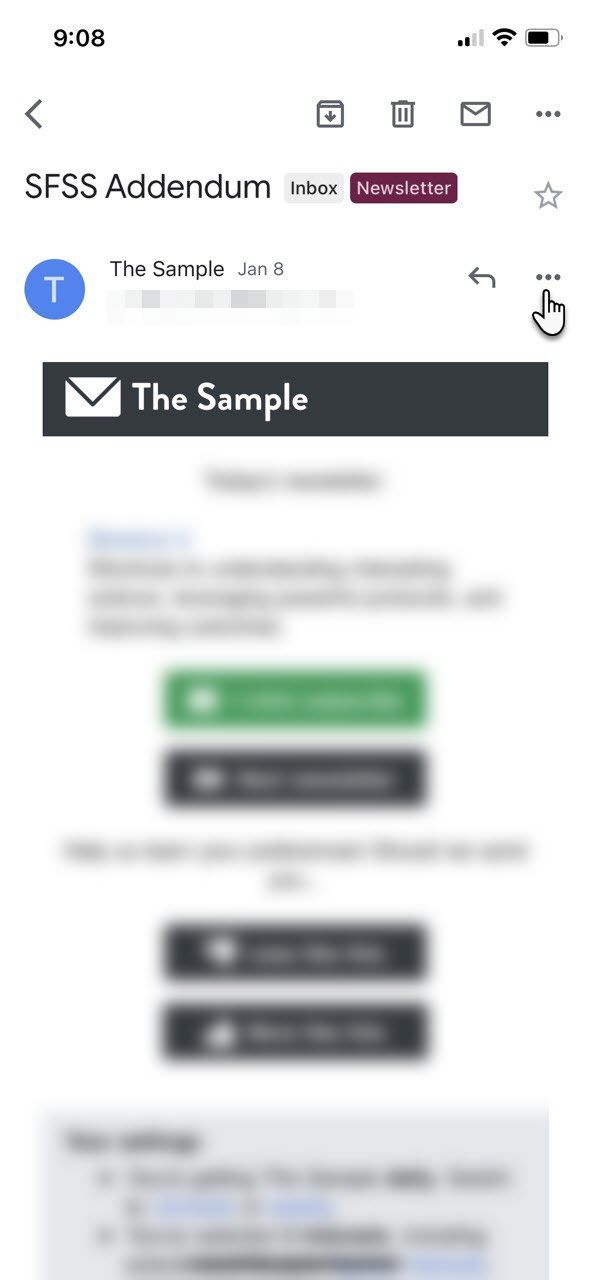
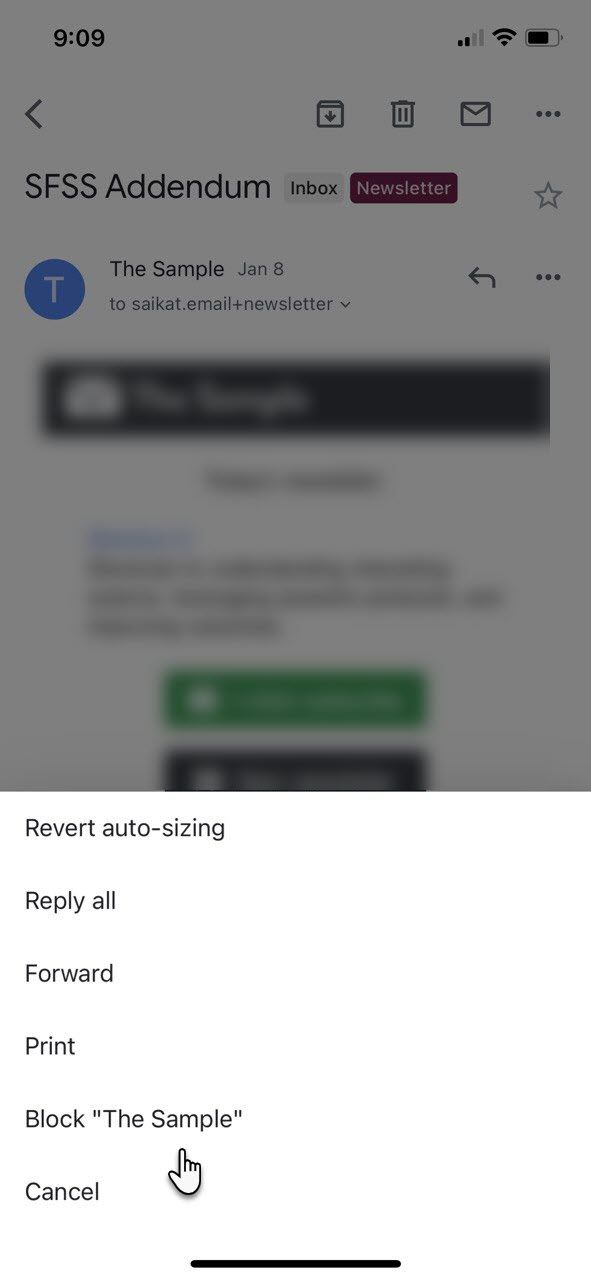
Como desbloquear alguém no Gmail
Se mudar de ideia e quiser desbloquear um contato, faça o seguinte:
- Selecione os ícone de engrenagem (Configurações) > Ver todas as configurações.
- Clique no Filtros e endereços bloqueados aba.
- Role para baixo até a parte inferior da tela e você verá uma lista de endereços bloqueados.
- Você terá que percorrer a lista para encontrar o contato que deseja desbloquear e clicar no botão Desbloquear ligação. Você também pode selecionar vários ou todos os endereços e clicar em Desbloquear endereços selecionados.
- Na janela pop-up que aparece, clique no botão Desbloquear botão para confirmar sua escolha.
Você pode desbloquear alguém com um único toque no aplicativo Gmail. Aqui estão os passos:
- Encontre o e-mail antigo da pessoa ou conta e abra-o.
- Toque em Desbloquear remetente para remover a barra.
- Você também pode voltar para as configurações do Gmail na web e remover o bloqueio, como mencionamos acima.
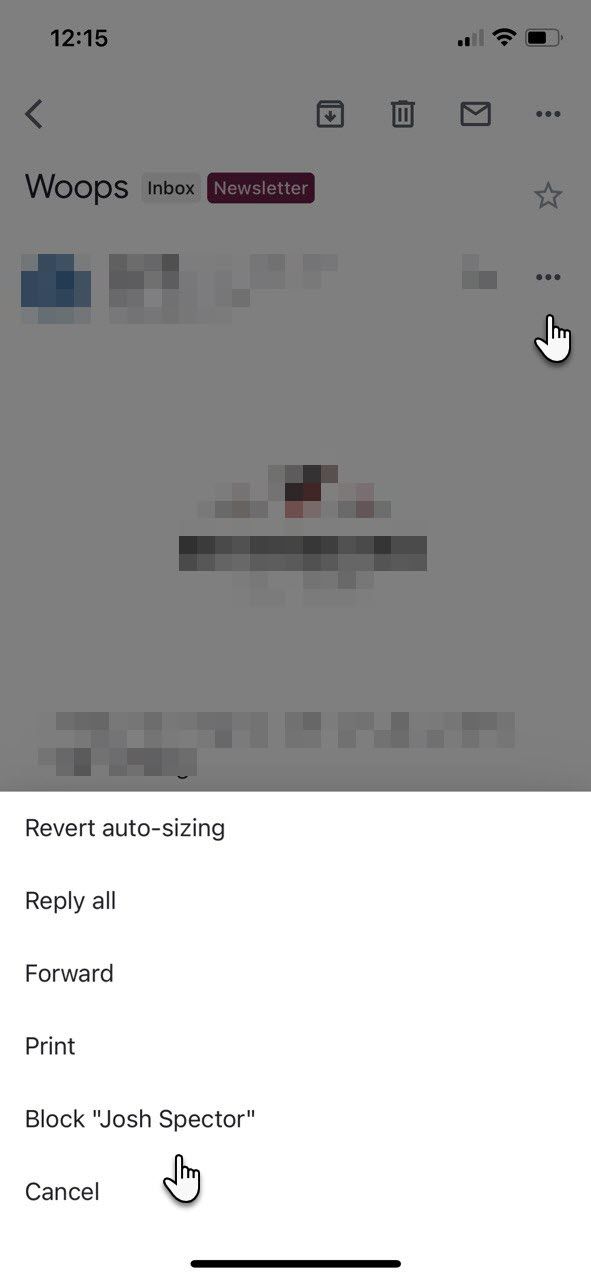
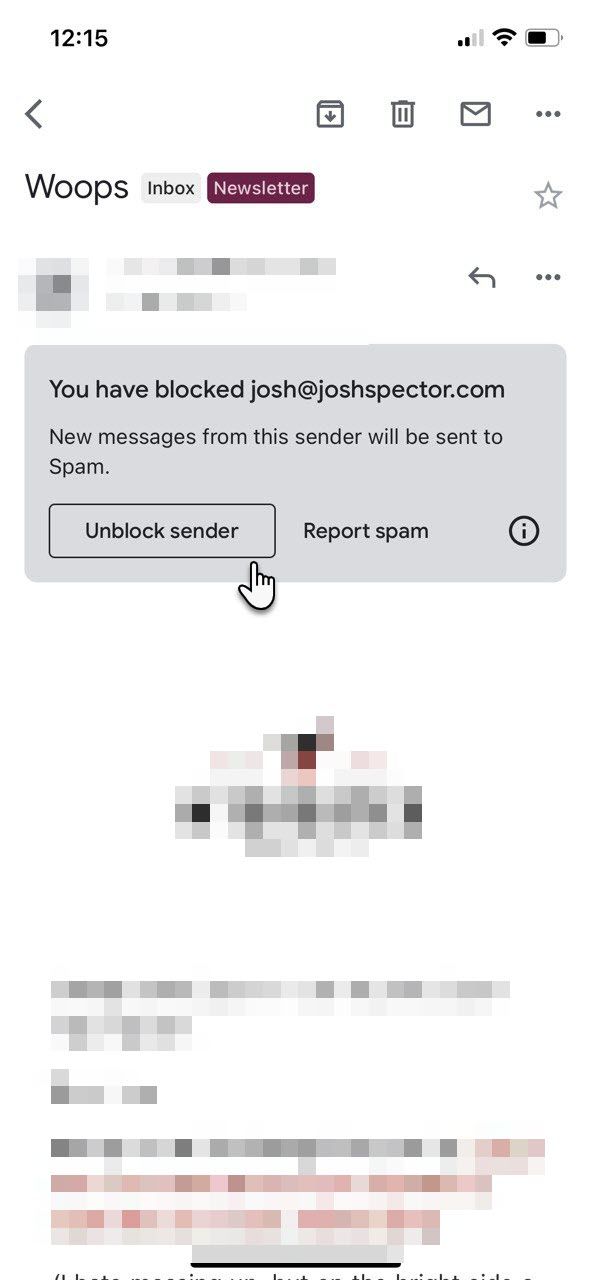
Com este método, você deve localizar o e-mail específico que usou para bloquear o remetente. O prompt Desbloquear não aparecerá nos outros e-mails. Portanto, se você não conseguir encontrar o e-mail específico em seu aplicativo Gmail, use as Configurações do Gmail (Filtros e endereços bloqueados) para desbloquear o contato.
O Google gerencia usuários bloqueados de maneira diferente
Quando você bloqueia o endereço de e-mail de alguém no aplicativo Gmail para celular, isso não bloqueia todos os serviços do Google que você usa. Além disso, a conta de usuário bloqueada não aparecerá no Usuários bloqueados seção em sua conta do Google.
Você pode testar isso bloqueando alguém no aplicativo Gmail e tocando em seu perfil no aplicativo Gmail para Android ou iOS. Então vá para Gerencie sua conta do Google > Pessoas e compartilhamento > Contatos > Bloqueados.
Os serviços do Google, como YouTube, Google Chat, Google Drive, Google Maps, etc., possuem seus próprios mecanismos para bloquear um contato. Por exemplo, o Google Drive permite bloquear alguém e restringir o acesso a arquivos. O Google Fotos permite bloquear um contato de um álbum compartilhado ou de uma conversa.
Como bloquear todos os e-mails de um domínio com uma regra
Como endereços de e-mail individuais, você pode “bloquear” todos os e-mails de domínios específicos. Mas, neste caso, você deve criar uma regra que exclua os e-mails recebidos desse domínio assim que chegarem à sua caixa de entrada.
É uma economia de tempo, pois você não precisa adicionar contatos individuais desse domínio à sua própria lista de bloqueados do Gmail, um por um. Veja como criar uma regra que filtre e bloqueie automaticamente todos os e-mails de um domínio específico:
1. Vá para as configurações do Gmail (clicando no ícone de roda dentada).
2. Clique no Filtros e endereços bloqueados aba.
3. Clique em Criar um novo filtro.
4. Será aberta uma janela na qual você poderá inserir as informações do seu filtro. No A partir de campo, digite o domínio. Por exemplo, se você bloquear todos os e-mails do domínio gmail.com, digite @gmail.com.
5. Clique em Criar filtro com esta pesquisa.
6. Na lista de opções disponíveis, selecione Delete isso.
7. Clique em Criar filtro.
Você também pode pegar um atalho para essas configurações de filtro usando um único e-mail do domínio.
- Abra o Gmail.
- Marque a caixa de seleção ao lado do e-mail desejado.
- Clique em Mais > Filtrar mensagens como estase.
- Insira seus critérios de filtro.
- Clique Criar filtro.
Observação: Ao criar essas regras para filtrar e-mails indesejados, apenas novos e-mails serão afetados. Você deve clicar Aplique também o filtro a [X] conversas correspondentes para afetar os e-mails mais antigos em sua caixa de entrada que correspondem aos critérios.
Todos os e-mails excluídos ficam disponíveis na Lixeira por 30 dias. Você pode verificar manualmente a pasta de lixo para qualquer e-mail importante capturado pelo filtro.
Desbloqueie o domínio excluindo a regra. Vamos para Configurações > Filtros e endereços bloqueados. Selecione o filtro na lista e clique em Excluir.
Por que não usar o botão Spam para bloquear e-mails?
Você pode tomar algumas medidas para interromper o spam em sua caixa de entrada. Mas usar o botão de spam é a opção nuclear e você deve reservá-lo do lixo eletrônico persistente.
Use a opção Bloquear para endereços de e-mail que você reconhece, mas não deseja em sua caixa de entrada. Por exemplo, e-mails de marketing de um banco podem ser bloqueados e removidos quando você se torna um assinante.
Bloquear e-mails não solicitados
Bloquear ou desbloquear um contato que você conhece é um processo simples para qualquer cliente de e-mail. A batalha mais difícil é contra os spammers que usam soluções inteligentes como alterar endereços de e-mail ou falsificar para inundar sua caixa de entrada. O bloqueio não funciona e, às vezes, marcá-los como spam também é ineficaz.
O botão Excluir pode ser seu melhor amigo. Você também pode usar filtros inteligentes do Gmail com palavras-chave para interromper os e-mails automatizados e manter uma caixa de entrada mais limpa.
.